Während der Verwendung eines Mac können verschiedene Probleme frustrierend sein. Haben Sie das Problem der automatischen Umbenennung der Festplatte auf dem Mac erlebt? So seltsam diese Situation ist!
Viele Benutzer haben ihre Fälle oder Zweifel gepostet, wie zum Beispiel:
Meine Festplatte hat plötzlich ihren Namen in oiuytrew geändert und die Dateien und Anwendungen wurden am selben Datum und zur gleichen Zeit geändert. Was ist passiert? -discussion.apple.com
Ich habe bemerkt, dass der Name meiner Festplatte geändert wurde, als ich nach Dateien darin gesucht habe, es ist so seltsam, wie kann man das beheben, wenn das passiert? -forums.macrumors.com
Ich habe gesehen, dass sich meine Festplatte jetzt selbst umbenannt hat... aber ich habe nichts davon gemacht, wie bekomme ich meinen vorherigen Laufwerksnamen zurück? -reddit.com
Dieses unerwartete Problem könnte auf zugrunde liegende Probleme mit Ihrer Festplatte oder dem System hinweisen, was sowohl verwirrend als auch besorgniserregend sein kann. Keine Sorge, in diesem Artikel werden wir die möglichen Gründe für dieses Problem erforschen und einen umfassenden Leitfaden zur Behebung bereitstellen.
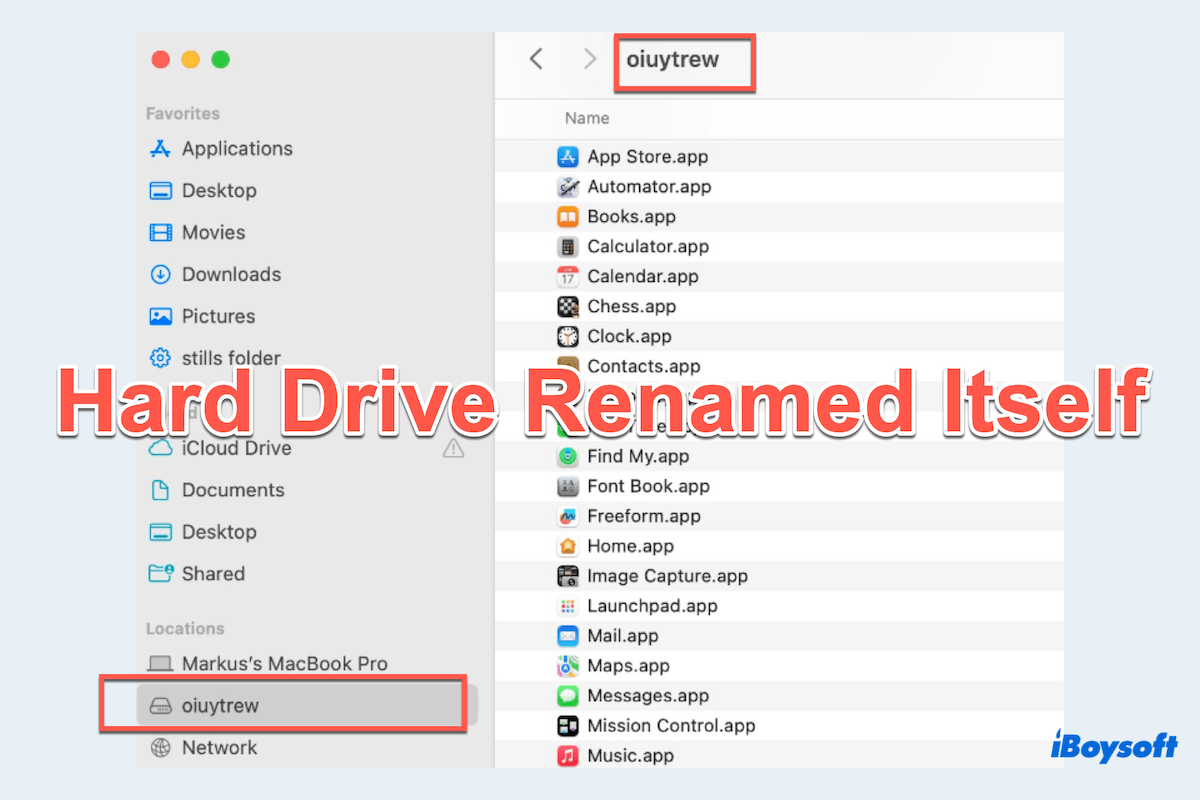
Die Gründe, warum sich eine Festplatte auf dem Mac selbst umbenennt
Das Verständnis der potenziellen Ursachen für die automatische Umbenennung einer Festplatte auf dem Mac ist entscheidend, um die richtige Lösung zu finden. Vielleicht sind sie:
- Probleme mit dem Dateisystem oder Festplattenfehlern
- Unkorrektes Einhängen des Laufwerks
- Konflikt mit bestehenden Volumes mit dem gleichen Namen
- macOS kleine Fehler
- Falsche Berechtigungseinstellungen
- Inkompatible oder falsche Formatierung
- Einige Malware oder Viren
Sie können diese Gründe teilen und dann schauen wir uns an, wie man die automatische Umbenennung einer Festplatte auf dem Mac beheben kann.
Wie man die automatische Umbenennung einer Festplatte auf dem Mac behebt?
Es gibt nützliche Wege, um dieses Problem zu beheben, und einige von ihnen löschen alle Daten, Sie können ein Backup Ihrer Festplatte machen.
Seien Sie vorsichtig, wenn sich Ihre Festplatte automatisch umbenennt, könnten einige Daten verloren gehen, überprüfen Sie die Dateien. Führen Sie eine Datenwiederherstellung mit dem effektiven Tool iBoysoft Data Recovery for Mac durch, nachdem Sie festgestellt haben, dass etwas fehlt oder verloren gegangen ist.
# Reparieren Sie das Laufwerk mit dem Festplatten-Dienstprogramm
Festplattendienstprogramm ist ein hilfreiches Tool auf macOS, das Ihnen dabei helfen kann, Festplattenfehler zu diagnostizieren und zu reparieren. Es ist der erste Schritt, den Sie unternehmen sollten, wenn das Festplattenlaufwerk sich selbst umbenennt:
- Finder > Anwendungen > Dienstprogramme > Festplattendienstprogramm.
- Wählen Sie das problematische Laufwerk auf der linken Seite aus.
- Klicken Sie auf Erste Hilfe > Ausführen, um Festplattenfehler zu überprüfen und zu reparieren.
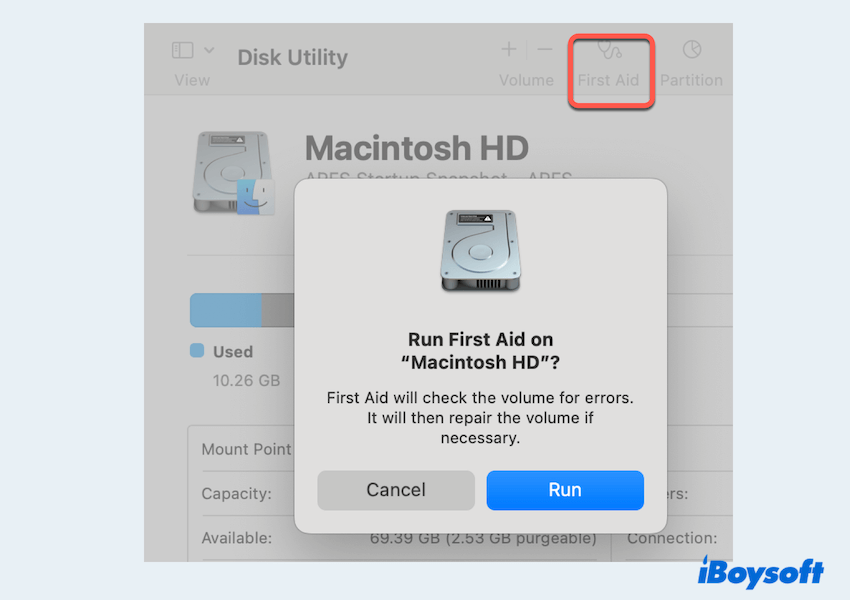
# Erstellen Sie ein neues Benutzerkonto
Das Erstellen eines neuen Benutzerkontos kann dabei helfen zu bestimmen, ob das Problem benutzerspezifisch oder systemweit ist.
- Apple-Menü > Systemeinstellungen > Benutzer & Gruppen.
- Klicken Sie auf Benutzer hinzufügen..Sie werden möglicherweise aufgefordert, das Administratorkennwort einzugeben.
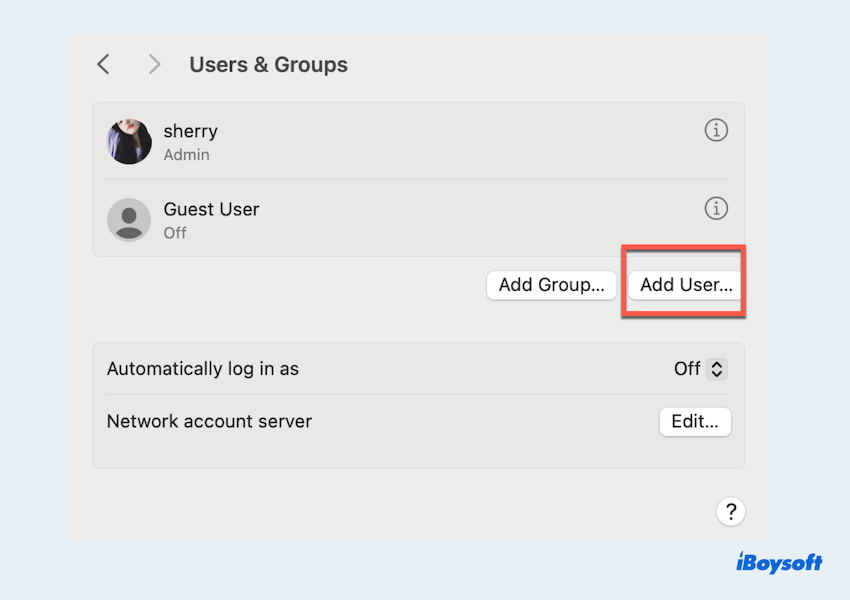
- Melden Sie sich im neuen Benutzerkonto an und prüfen Sie, ob das Problem weiterhin besteht.
# NVRAM/PRAM zurücksetzen
NVRAM (non-volatile random-access memory) und PRAM (Parameter RAM) speichern Systemeinstellungen, die manchmal Probleme verursachen können.
- Fahren Sie Ihren Mac herunter.
- Schalten Sie ihn ein und halten Sie sofort die Option, Command, P und R-Tasten gedrückt.
- Lassen Sie die Tasten nach etwa 20 Sekunden los.
Beachten Sie, dass wenn Ihr Mac einen T2-Chip hat, das Apple-Logo zweimal erscheint und verschwindet.
# Nach Software-Updates suchen
Durch das aktuelle Halten Ihres macOS können viele systembezogene Probleme behoben werden, wie beispielsweise das ständige Umbenennen des Festplattenlaufwerks auf dem Mac.
- Apple-Menü > Systemeinstellungen > Allgemein > Software-Update.
- Aktualisieren Sie es, wenn eine neue Version verfügbar ist.
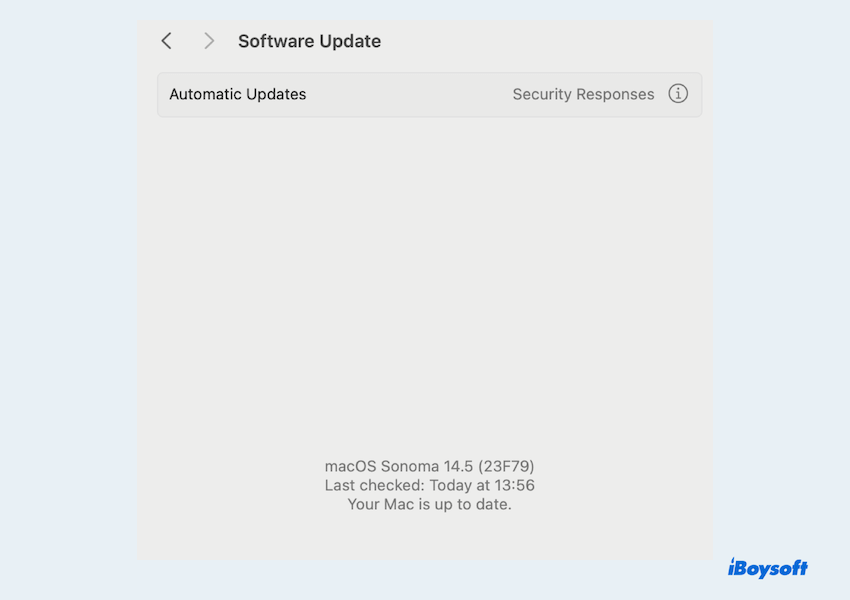
# Auf Softwarekonflikte im abgesicherten Modus prüfen
Manchmal können Anwendungen von Drittanbietern oder Systemerweiterungen unerwartetes Verhalten verursachen, einschließlich Umbenennen des Festplattenlaufwerks.
- Starten Sie Ihren Mac im Abgesicherten Modus , indem Sie beim Start des Mac die Shift-Taste gedrückt halten.
- Wenn das Problem im Abgesicherten Modus nicht auftritt, deutet dies auf einen Softwarekonflikt hin.
Sie können die konfliktauslösende Software identifizieren und entfernen, indem Sie sie beenden oder deinstallieren.
# Ändern der Laufwerkberechtigung
Falsche Berechtigungen können zu verschiedenen Problemen führen. Einige Benutzer gaben an, dass sie die Berechtigung auf Nur Lesen geändert haben, um dieses Problem zu beheben. Sie können auch Folgendes versuchen:
- Öffnen Sie den Finder, klicken Sie mit der rechten Maustaste auf das Laufwerk und wählen Sie Informationen abrufen.
- Ändern Sie den Lesen & Schreiben-Zugriff im Bereich System auf Nur Lesen.
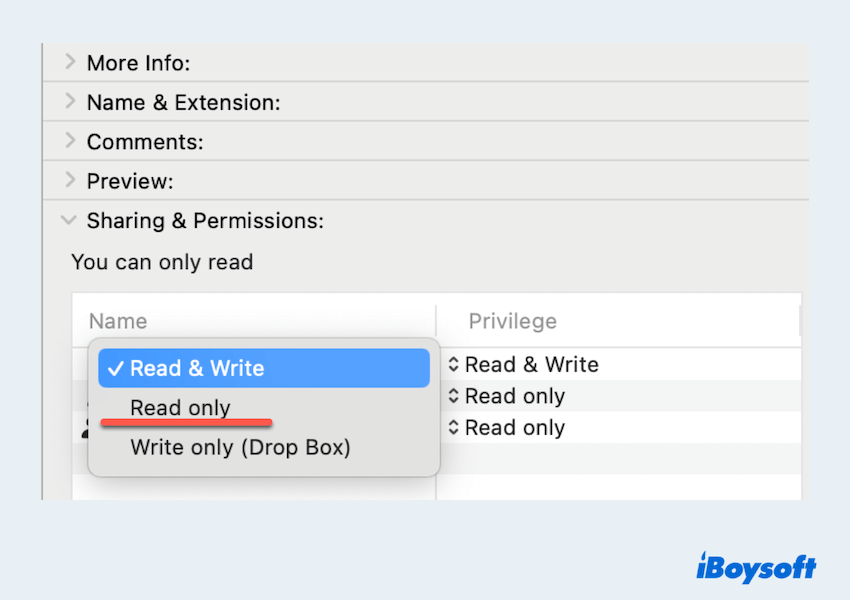
Sollte nichts passieren, ist es besser, diesen Schritt rückgängig zu machen, um Probleme mit dem Backup zu vermeiden.
# Festplatte neu formatieren
Wenn andere Lösungen nicht funktionieren, könnte das Neuformatieren der Festplatte die letzte Wahl sein. Dieser Schritt löscht alle Daten, also stellen Sie sicher, dass Sie ein Backup durchführen.
- Finder > Anwendungen > Dienstprogramme > Festplatten-Dienstprogramm.
- Wählen Sie die falsche Festplatte aus und klicken Sie auf Löschen.
- Benennen Sie diese um und wählen Sie ein passendes Format aus (z.B. APFS oder Mac OS Extended)
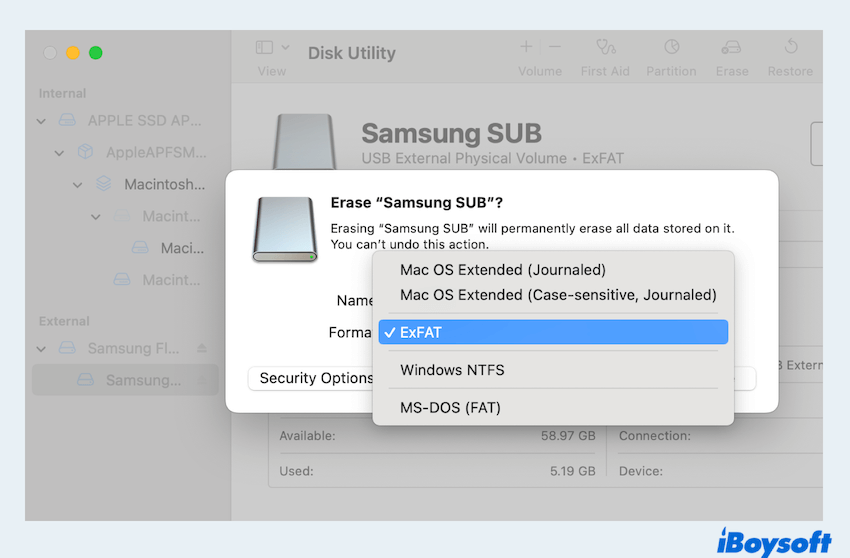
- Klicken Sie auf Löschen, um sie neu zu formatieren.
Bitte teilen Sie diese Wege, um anderen zu helfen~
Zusammenfassung
Das Problem, dass die Festplatte sich selbst auf dem Mac umbenennt, kann ärgerlich sein, aber durch Befolgung der oben genannten Schritte können Sie das Problem diagnostizieren und beheben. Wenn das Problem weiterhin besteht, sollten Sie professionelle Hilfe in Betracht ziehen, um sicherzustellen, dass keine zugrunde liegenden Hardwareprobleme vorliegen.